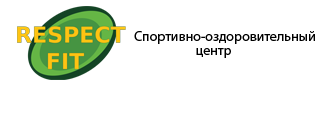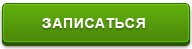- Šūnu izlīdzināšana
- Teksta izlīdzināšana
- Lauku veidošanās
- Papildu šūnu noņemšana
- Izslēgšana
- Tabulas
- Rāmis
- Krustvārdu mīkla
- Shēma
- Izveidojiet krustvārdu mīklu, pateicoties vienkāršai tabulai.
- Krustvārdu mīklas izveide Word dokumenta Exsel tabulā.
- PasswordsPro v 3.5 - bezmaksas licence
- Gom multimediju atskaņotājs
Krustvārdu mīkla ir atkarību izraisoša puzzle spēle. Lai to izdarītu, jums ir nepieciešama tikai vēlme un laiks.
Ja jums ir nepieciešams izveidot krustvārdu mīklu, to var izdarīt programmā Word. Protams, ir arī citi dažādi pakalpojumi, bet teksta redaktors ir diezgan ērts, jo īpaši tādēļ, ka varat veidot veidni turpmākam darbam. Jums ir jāveic vairāki soļi pēc kārtas, un, ja jūs nezināt, kā to darīt, tad mūsu norādījumi palīdzēs jums tikt galā ar šo uzdevumu. Īpašas programmas bieži tiek apmaksātas, demo neļauj jums saglabāt savu darbu normālā formā, tāpēc Word, lai gan tas prasa piepūli un laiku, palīdzēs jums atrisināt problēmu.
Jautājums par to, kā izveidot krustvārdu mīklu Word, rodas ne tikai šāda veida uzdevumu cienītāju vidū, bet arī skolēnu vidū, kuriem ir īpašs uzdevums. Pakāpeniska instrukcija palīdzēs pārvarēt sarežģītās problēmas zīmēšanas laukā.
Pēc tam, kad esat nolēmis strādāt teksta redaktorā, uzmanīgi sekojiet soli pa solim, kā rīkoties ar krustvārdu mīklu Word. Pirmkārt, mēs izveidojam tabulu - nākotnes puzzle laukumu. Tas tiek darīts šādi.
Cilnē Ievietot ir sadaļa, kas veltīta tabulām. Noklikšķiniet uz ikonas un redzēsiet režģi.
Ja veicat nelielu lauku, pēc tam atlasiet vajadzīgo šūnu skaitu ar peli un noklikšķiniet uz tiem, - tabulā parādīsies tabulas režģis.
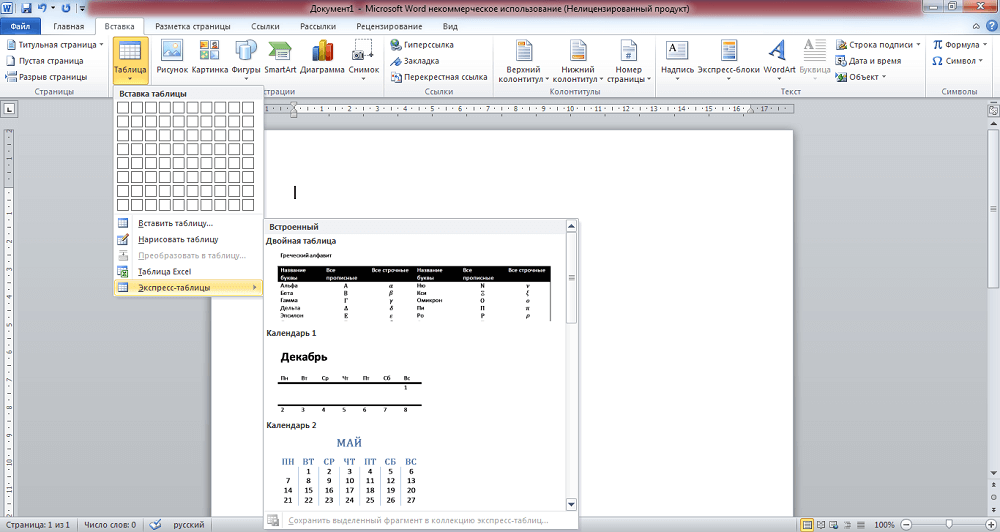
Programmā Word varat izveidot standarta lauku līdz 10x8 šūnām. Ja jums ir nepieciešams vairāk, noklikšķiniet uz saites "Ievietot tabulu". Tiek atvērts papildu logs, kurā manuāli ievadāt kolonnu un rindu skaitu.
Šūnu izlīdzināšana
Pēc tabulas izveidošanas jums ir jāformatē šūnas tā, lai tās kļūtu par kvadrātveida un viena izmēra.
Atveriet tabulas rekvizītus. Tos var sasniegt divos veidos:
- Atlasiet tabulu. Noklikšķinot uz tā labo klikšķi , atveriet izvēlni - zem vēlamās saites.
- Pēc kursora ievietošanas šūnā dodieties uz cilni Izkārtojums. Kreisajā pusē ir poga "Properties".
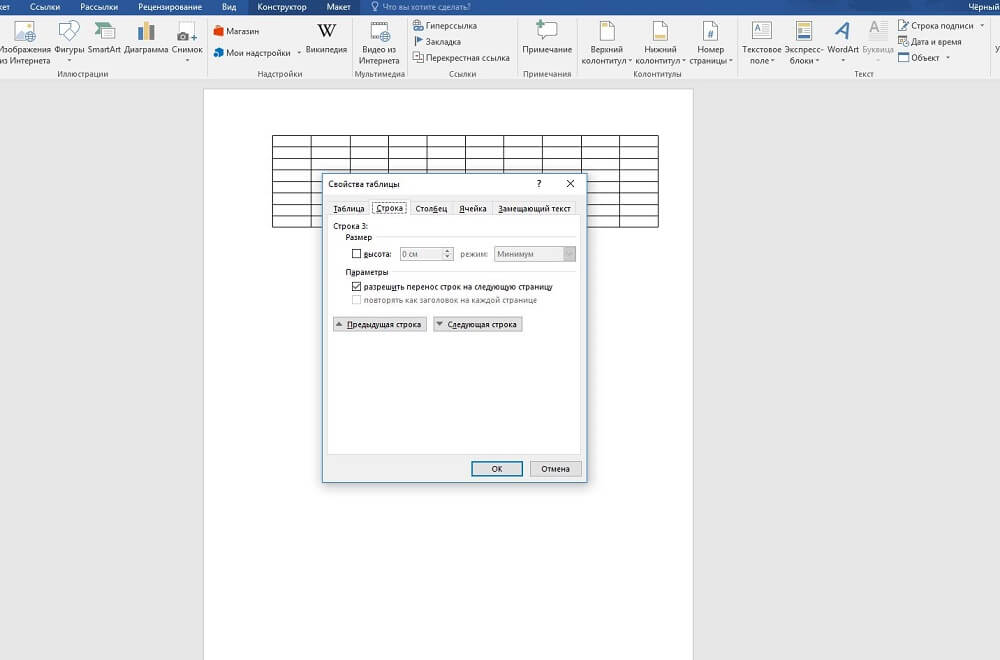
Atverot tabulas rekvizītus, jūs redzēsiet cilnes "Rinda" un "Kolonna". Vispirms dodieties uz vienu no tiem, iestatiet vērtību, piemēram, 1 cm, iestatiet režīmu "Tieši". Tad dariet to pašu otrajā cilnē.
Pēc tam jūs saņemsiet režģi ar kvadrātveida kvadrātveida šūnām.
Teksta izlīdzināšana
Parasti numurus ievieto augšējā kreisajā stūrī. Lai veiktu šādu saskaņošanu, atlasiet visu tabulu.
- Noklikšķiniet uz šūnām ar labo pogu.
- Izvēlnē noklikšķiniet uz "Līdzināt šūnas" - "Augšējā kreisajā pusē".
- Pēc tam iestatiet fontu (piemēram, Arial) un izmēru (9).
Jums jāturpina izlemt, kā izveidot krustvārdu mīklu Word, kādu saturu to aizpildīt, kā arī rakstīt atbildēs un numuros esošos vārdus šūnās, lai noskaidrotu, kuras no tām iziet un kādas tās apgleznot.
Lauku veidošanās
Jūs esat izveidojuši pamatu, tagad mēs izdomāsim, kā izdarīt krustvārdu mīklu Word. Tukšās šūnas ir jākrāso iekšpusē.
Novietojiet kursoru šūnā, kas būs tukša, dodieties uz cilni „Dizaineris”. Sadaļā "Galda stili" jūs redzēsiet pogu "Aizpildīt", noklikšķinot uz tā, jūs saņemsiet krāsu paleti. Izvēlieties vajadzīgo (parasti melnu). Vienlaikus var atlasīt vairākas blakus esošās šūnas un aizpildīt tās ar krāsu.
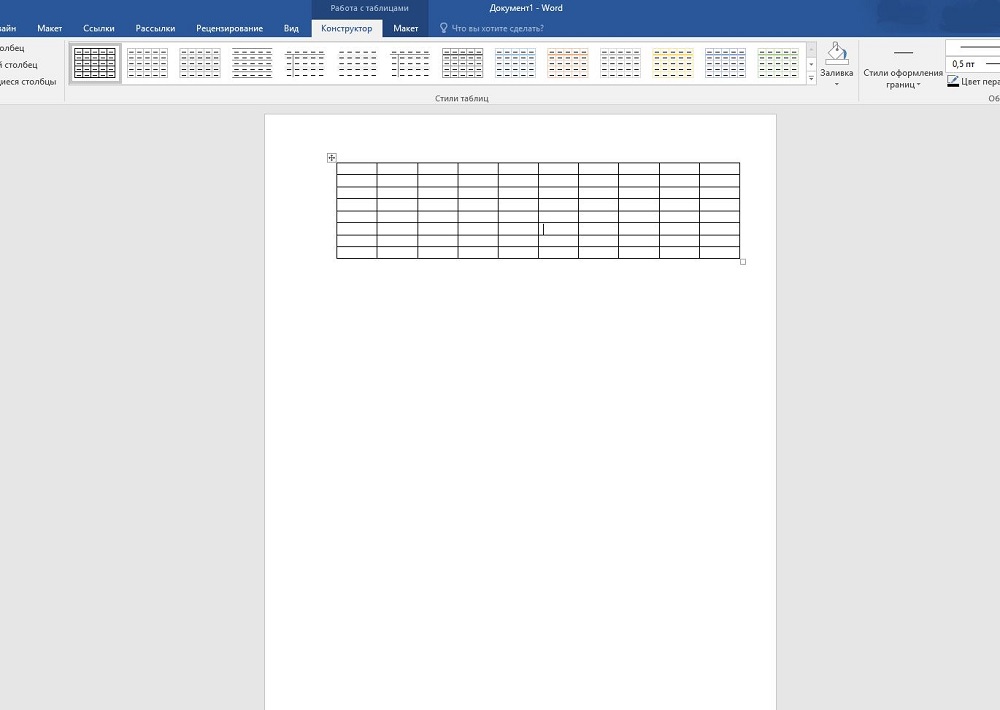
Papildu šūnu noņemšana
Gar malām var būt papildu šūnas. Lai tos noņemtu, izmantojiet šādu metodi: izmantojot rīku “Dzēšgumija” (cilnē “Dizaineris” - “Zīmēšanas robežas”), izdzēsiet nevajadzīgās līnijas.
Jūs varat iezīmēt lauka līnijas citā veidā. Kad esat izveidojis tabulu, cilnē „Sākums” noņemiet visas robežas un aktivizējiet “Rādīt režģi”, lai redzētu atzīmi. Nosakot vajadzīgās šūnas, atlasiet tās un iezīmējiet ar pogu "Visas robežas". Tad aizpildiet iekšējās tukšās šūnas. Ārējās tukšās šūnas netiks izceltas ar līnijām.
Izslēgšana
Kad viss ir pabeigts, dzēsiet atbildes vārdus. Jūs varat saglabāt sev divas iespējas: ar atbildēm un bez tām. Ja izmantojat režģi, noņemiet atzīmi tā, lai palīglīnijas neatspoguļotos. Pierakstiet uzdevuma jautājumus. Novietojiet tos vienā vai citā lapā. Turklāt jūs varat strādāt ar līniju līnijām un to biezumu. Pārbaudiet rezultātus, dodoties uz cilni “Skats” - “Mērogs” un norādot “Visa lapa”, rediģējiet objekta atrašanās vietu un tekstu, ja nepieciešams, lauku. Tagad jūsu krustvārdu mīkla ir gatava, lai to varētu izdrukāt.
Kā redzat, kaut gan darbs aizņem pietiekami daudz laika, bet ne tik grūti, tāpēc katrs lietotājs, kurš jau ir strādājis programmā Word, varēs tikt galā ar uzdevumu un padarīt skaistu krustvārdu mīklu.
Ja vēlaties atrisināt dažādu priekšmetu krustvārdu mīklas, mēs piedāvājam noderīgi padomi par to, kā darīt krustvārdu mīklu savā Word. Pašlaik internets var atrast daudz specializētu lietojumprogrammu, kas ļauj jums izveidot krustvārdu mīklu Word, absolūti “jebkura izmēra un garšas” ziņā. Galvenās grūtības izveidot krustvārdu mīklu teksta redaktorā Microsoft Word ir daudzu operāciju izpilde saistībā ar tabulas šūnu formatēšanu, kurā atradīsies jūsu krustvārdu mīkla.
Jautājums par to, kā veidot vārdu krustvārdu mīkla, ir svarīgs skolēniem (mācībām) un pieaugušajiem (brīvā laika pavadīšanai). Internetā ir pieejamas daudzas bezmaksas programmas, lai izveidotu krustvārdu mīklu, tiek maksātas, un strādājot DEMO versijā bieži ir ļoti grūti saglabāt krustvārdu mīklu parastajā formā. Mēs piedāvājam soli pa solim izveidot savu krustvārdu mīklu programmā Word:
Pirmais solis. Izveidojiet tabulu. Programmas izvēlnē atlasiet pogu „Ievietot tabulu”, iestatiet tabulas izmēru (krustvārdu mīklu) parādītajā logā, piemēram, 15 ar 15 šūnām.
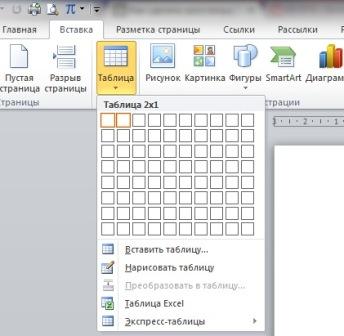
Otrais solis. Jūsu izveidotā tabula ir tālu no nepieciešamās, ir grūti redzēt jaunu krustvārdu mīklu. Lai to izdarītu, tabulas augšējā kreisajā stūrī noklikšķiniet uz peles labās pogas un izvēlnē atlasiet vienumu "tabulas rekvizīti". Kolonnu platums ir iestatīts uz 1 cm. Sakarā ar to, ka krustvārdu šūnu augstums ir liels, ņemiet visu tabulas devīto fontu lielumu. 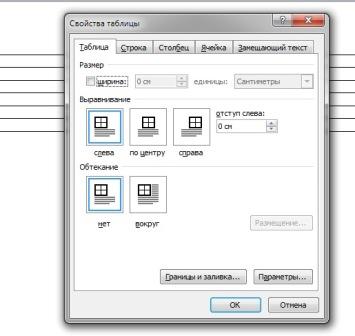
Trešais solis. Lai atrastu vārdus, atrodiet bezmaksas programmas vai lietojiet tiešsaistes pakalpojumi paredzēti, lai radītu krustvārdu mīklas. Pēc tam atlasīto attēlu var pārsūtīt uz sagatavoto tabulu. Lai krāsotu daļu šūnu, izmantojiet taustiņu Ctrl, nospiežot peles labo pogu. Izvēlētajā izvēlnē izvēlieties punktu "robežas un pildījumi" un doties uz glezniecību.
Ceturtais solis. Robežu un aizpildīšanas lodziņā atlasiet opciju “papīra avots” un atlasiet vajadzīgo aizpildījuma krāsu. Šādā krāsā iepriekš atlasītās šūnas ir krāsotas. Varat arī eksperimentēt, izmantojot vairākas krustvārdu mīklas režģa krāsas. Piemēram, jūs varat krāsot visas šūnas vienā krāsā un vertikāli citā.
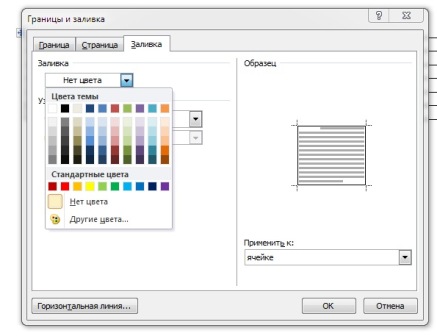
Piektais solis. Pēc visu iepriekš minēto darbību pabeigšanas esat veiksmīgi izveidojis skaistu režģi jūsu krustvārdu mīklai. Ja nepieciešams, aizpildiet to ar dažiem vārdiem (reizēm viņi to dara krustvārdu mīklas, lai kaut kādā ziņā tas būtu uzminēšanas sākums).
Sestais solis. Kompetenti uzdod jautājumus par krustvārdu mīklu. Jums nevajadzētu padarīt tos pārāk izvietotus un vienkāršus, lai otgadka prasītu asprātību un izdomu. 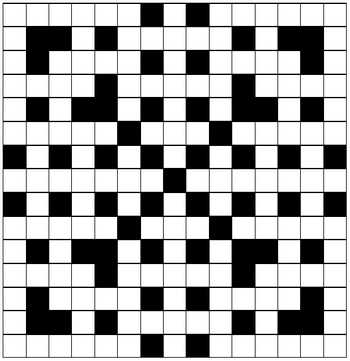
Tas viss, tagad jūs varat izdrukāt jautājumu sarakstu un tīklu, lai aizpildītu atbildes. Šim nolūkam ieteicams izmantot A3 papīra loksni, lai tā atbilstu visai informācijai. Tad tiek piedāvāta interesanta spēle ar ģimeni.
Bieži jaunajiem Microsoft Word lietotājiem ir vairāki jautājumi par to, kā izdarīt šo Word vai šo objektu programmā Word. Veidojot un rediģējot dokumentus, bieži ir nepieciešams strādāt ar tabulām, diagrammām, rāmjiem un citiem elementiem.
Tabulas
Izrādās, ka ne visiem lietotājiem ir ideja, kā izdarīt tabulu programmā Word, lai gan šis objekts ir ļoti populārs un nepieciešams, veidojot dažādus dokumentus.
- Tātad, ja jums ir nepieciešams izveidot tabulu, tabulēšanas joslā ir jāatrod poga ar tādu pašu nosaukumu “Tabula”. Tagad ir divas iespējas: vai nu jūs varat izdarīt tabulu, vai arī varat ievietot gatavo tabulu ar nepieciešamajiem parametriem. Otrā iespēja tiek atzīta par ērtāku.
- Atlasiet “Ievietot”, pēc tam atkal “Tabula”. Jūs redzēsiet "Ievietot tabulu" logu, ievadiet nepieciešamos nākamā objekta parametrus šī loga laukos: kolonnu un rindu skaits un atlasiet kolonnu platumu, tas var būt nemainīgs, atkarīgs no satura vai vienāds ar loga platumu. Tajā pašā logā jūs redzēsiet pogu "AutoFormat", ar tās palīdzību varat formatēt nākotnes tabulas stilu.
- Kad visi parametri ir ievadīti, noklikšķiniet uz “OK” un tabula parādīsies jūsu dokumentā, tagad jūs varat ievadīt datus.
Programmā Word 2007 un Word 2010 ievietošanas tabulas poga atrodas cilnē Ievietot cilni. Radīšanas princips ir vienāds.
Rāmis
Ja jūs domājat par to, kā izdarīt rāmi programmā Word, tad būs ļoti viegli izdarīt, ja zināt, kur atrodas poga ar attiecīgo funkciju.
- Tātad, cilnes joslā ir jāatver "Format", izvēršamajā izvēlnē atrodiet vienumu "Borders and Fill", priekšā parādīsies logs ar tādu pašu nosaukumu.
- Šajā logā atlasiet cilni “Robeža”, un iespējamie veidi parādīsies kreisajā pusē priekšā: nav robežu, rāmja, ēnas, tilpuma utt. Attiecīgi atlasiet "Frame" un tas parādīsies jūsu dokumentā.
Programmā Word 2010 līdzīgs logs “Borders and Shading” ir atrodams cilnē „Page Layout”, tad “Page Borders” un tas parādīsies jūsu priekšā.
Krustvārdu mīkla
Dažreiz pat pieredzējušie lietotāji brīnās, kā veidot krustvārdu mīklu Word un kopumā, vai tas ir iespējams?
- Jā, tāpēc jums ir jāatrod nākotnes krustvārdu mīkla parametri, tas ir, cik šūnu var ievietot augstumā un garumā.
- Pēc tam izveidojiet tabulu, ievērojot iepriekš minētos norādījumus. Kolonnu skaitam jāatbilst šūnu skaitam, ko esat skaitījis horizontāli, un rindu skaitam jāatbilst vertikāli šūnu skaitam.
- Tagad jūsu priekšā parādīsies galds, un visas šūnas ir jāsaskaņo, piemēram, lai tās būtu 1–1 cm. Lai to izdarītu, atlasiet tabulu un ar peles labo pogu noklikšķiniet uz tā. Atvērtajā sarakstā atrodiet vienumu “Galda rekvizīti”, noklikšķiniet uz tā un iestatiet platumu un augstumu līdz 1 centimetram.
- Tagad ievadiet atbildes šūnās un izveidojiet krustvārdu mīklu. Šūnas, kas paliek tukšas, būs jāizdzēš ar rīku Dzēšgumija.
- Tagad noņemiet atbildes no logiem, un krustvārdu mīkla ir gatava.
Shēma
Ja jums ir jāsagatavo prezentācija vai ziņojums, tad ir pilnīgi iespējams, ka jums būs jautājums par to, kā izdarīt diagrammu programmā Word. Jūs varat zīmēt diagrammu, izmantojot autofigūras, kas atrodas izvēlnē "Ievietot", "Attēls", "Autoshapes". Ir dažādi laukumi, taisnstūri, bultas un citi elementi, kas pārvietojas un sakārto, ka pareizajā secībā jūs izveidosiet nepieciešamo shēmu.
Dažreiz ir ļoti nepieciešams veikt krustvārdu mīklu, lai nodrošinātu skaidrību vai stimulētu studentus. Bet kā veidot krustvārdu mīklu uz datora? Lietotājam ir sistēma Microsoft Office . Slavenākais sistēmas pārstāvis ir vārds. Vairums lietotāju izmanto Word, lai rakstītu tekstus. Daudzos dokumenta instrumentos var atrast nepieciešamos krustvārdu mīklus. Tātad, kā izveidot vārdu krustvārdu mīklu? Visvairāk vienkāršs risinājums veidojot krustvārdu mīklu tabulu. Pateicoties šim rīkam, jūs varat izveidot divus krustvārdu mīklas veidus Vārdā.
Izveidojiet krustvārdu mīklu, pateicoties vienkāršai tabulai.
Lai izveidotu krustvārdu mīklu, izveidojiet tabulu Vārdā.
Izveidojiet lielu tabulu, izlīdziniet malas. Izveidotajai tabulai jābūt daudz kvadrātu. To skaits var atšķirties atkarībā no nepieciešamības.
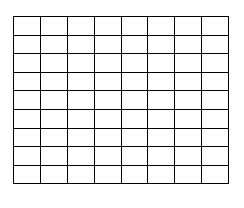
Šī ir jūsu darba joma. Šeit jūs varat izveidot jebkuras konfigurācijas krustvārdu mīklas. Varat pievienot šūnu skaitu tabulā vai noņemt tos. Izvēlieties vajadzīgo šūnu skaitu. Tas palīdzēs jums noteikt galda lielumu un tajā ierakstīt nepieciešamo informāciju. Papildu šūnas var noņemt, izmantojot galda rīkus.
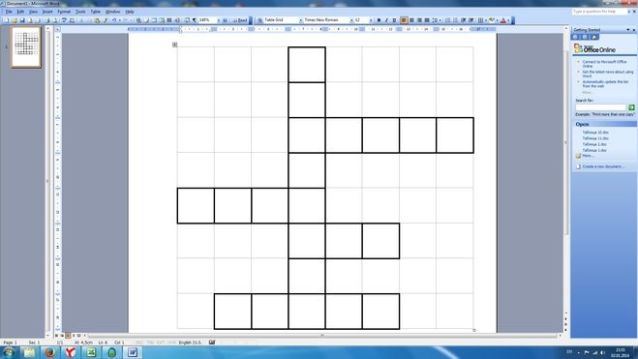
Krustvārdu mīklas izveide Word dokumenta Exsel tabulā.
Galda rīkiem ir iespēja "izveidot Exsel tabulu vārdos".
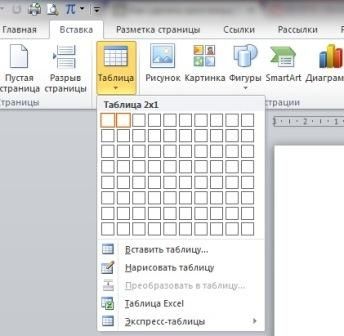
Tabulas un dokumenta kombinācija ir šāda.
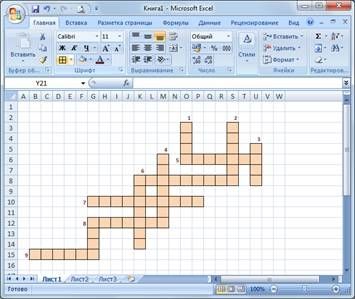
Tabula ievērojami atvieglos jūsu darbu pie dokumenta. Bet vispirms, Word, jums ir nepieciešams noteikt nepieciešamo skaitu šūnu, un pēc tam doties uz Exsel formātu tabulu. Šajā tabulā ir ierobežots skaits šūnu. Tomēr tos vienmēr var pievienot. Lai izveidotu krustvārdu mīklu, lai izvēlētos vajadzīgās šūnas.
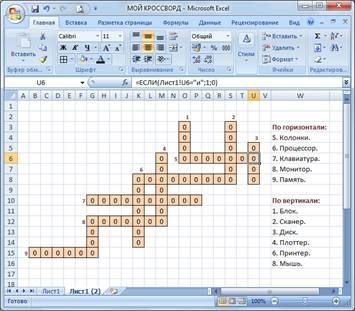
Ja nepieciešams, tabulas šūnas var izstiept, izveidojot lauku, lai izveidotu jautājumus. Tagad jūs precīzi zināt, kā darīt vārdu krustvārdu mīklu datorā.
Par efektīvs darbs Jūs varat izmantot tabulas parametrus, robežu biezumu. Tas ļaus jums atturēties no darbību mēģināšanas un darīt savu darbu pēc iespējas precīzāk. Dažreiz, nezinot, kā darīt vārdu krustvārdu mīklas, mēs darām daudz kļūdu. Bieži vien lietotāji aizmirst par vienkāršiem tabulas parametriem, kas atvērti jaunā cilnē. Šīs funkcijas ievērojami vienkāršo lietotāja pieredzi.
Zinot, kā padarīt vārdu krustvārdu, jūs varat viegli tikt galā ar pat visgrūtāko uzdevumu. Tikai garš darbs ar tabulām ļaus jums viegli izveidot krustvārdu mīklu vārdu dokumentā.
- tiešsaistes atskaņotājs ar mūziku un video no pakalpojuma YouTube. Programma parādīs video, kas ir saistīts ar atskaņoto dziesmu, kā arī dziesmas vārdi. Varat izveidot savus atskaņošanas sarakstus. Attīstība var meklēt dziesmas starp vairāk nekā 26 miljoniem dziesmu.
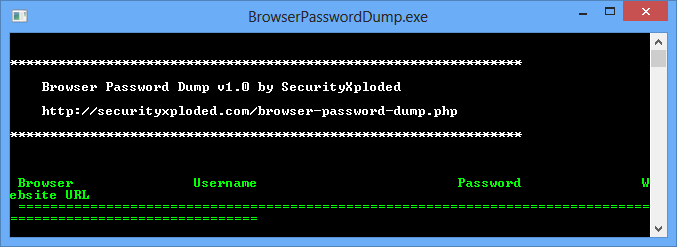
- programma, lai atgūtu paroles pārlūkprogrammām, kas darbojas kā komandrindas. Darbojas ar FireFox, IE, Google hroms un to analogi: Safari, Flock, Comodo Dragon, Opera un tā tālāk. Viss ir pavisam vienkāršs - palaidiet programmu un tas automātiski atradīs profilus no pārlūkprogrammām un dos viņiem paroles, pieteikumus un URL.
PasswordsPro v 3.5 - bezmaksas licence

Programma ir paredzēta, lai atgūtu paroles hashes. dažāda veida . Pašlaik programma atbalsta aptuveni 30 veidu hashes, un jūs varat viegli pievienot jaunu veidu hashes, rakstot savu ārējo DLL moduli, kas paredzēts sajaukšanai. Vispilnīgākais ārējo moduļu saraksts, kas paredzēts rupju ģenerēšanai, vienmēr ir pieejams programmas forumā. Maksimālais moduļu skaits, ar kuriem programma var darboties vienlaicīgi, ir 64.
Gom multimediju atskaņotājs
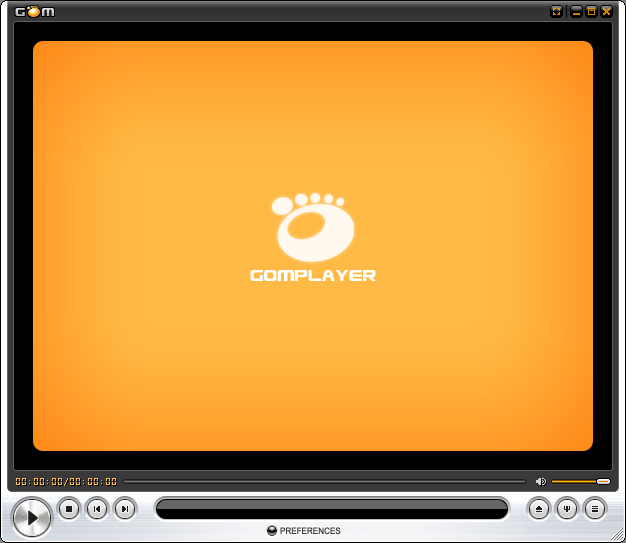
- bezmaksas programma video un audio failu atskaņošanai. Programmas būtiska priekšrocība ir spēja automātiski atrast pareizo, ja nav kodeka.
atbalsta visus mūsdienu video un audio formātus, tostarp video mobilās ierīces un digitālās kameras, kā arī interneta satura atskaņošanu tieši no tīkla.
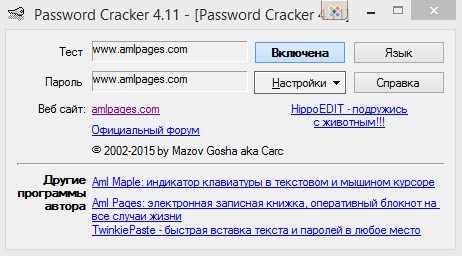
programma paroles skatīšanai zvaigznītēs, kam nav nepieciešama instalēšana. Pietiek ar programmas palaišanu, pārvietojiet peli uz līnijas ar paroli un uzreiz parādīsies programmas logā, kur to var kopēt vai rakstīt.
Bet kā veidot krustvārdu mīklu uz datora?Tātad, kā izveidot vārdu krustvārdu mīklu?